Webinar of Live Event in Microsoft Teams? Dit is nieuw, waarom is dit nieuw? Vanaf vandaag is er een nieuwe functionaliteit bijgekomen in Microsoft Teams: Webinars. Het blijkt dat de Live events toch wel heel erg moeilijk zijn om te organiseren en te regisseren. Niet verwonderlijk voor degene die mijn andere artikel gelezen hebben “Waarom geen online live event via microsoft teams“. Er zijn overigens op moment van schrijven nog steeds overwegingen om wel een live event te doen.
Wat is de webinar functionaliteit in Microsoft Teams
Een webinar in Microsoft Teams is een vorm van een vergadering die je standaard aanmaakt in Microsoft Teams. Deze vergadering heeft extra functionaliteiten: zo staan de audio en video standaard uitgeschakeld voor deelnemers en kunnen zij deze zelf niet aanzetten. Ook heeft de webinar functionaliteit eventueel een registratie formulier. Daarnaast is er een mogelijkheid om alleen intern een webinar te doen of met externe genodigden. Dit laatste is een groot gemis in een Live Event. Hoe dit formulier werkt kun je lezen in deze blog “Een registratie formulier voor mijn Microsof Teams Webinar“. Ook is belangrijk om te weten hoeveel deelnemers een webinar kunnen bijwonen. Bij live events kunnen er 20.000 deelnemers deelnemen. Bij een webinar is dat afhankelijk van je licentie en geldt het volgende: bij business standard 300 max en alle enterprise licenties 1000 actieve deelnemers en 200.000 kijkers die niet interactief zijn.
Hoe start ik een webinar in Microsoft Teams?
Wanneer je de link hierboven hebt gelezen heb je gezien hoe je het registratie formulier kan aanmaken en ben je nu klaar voor je webinar in Microsoft Teams. Hiervoor open je de webinar zoals je elke vergadering doet:
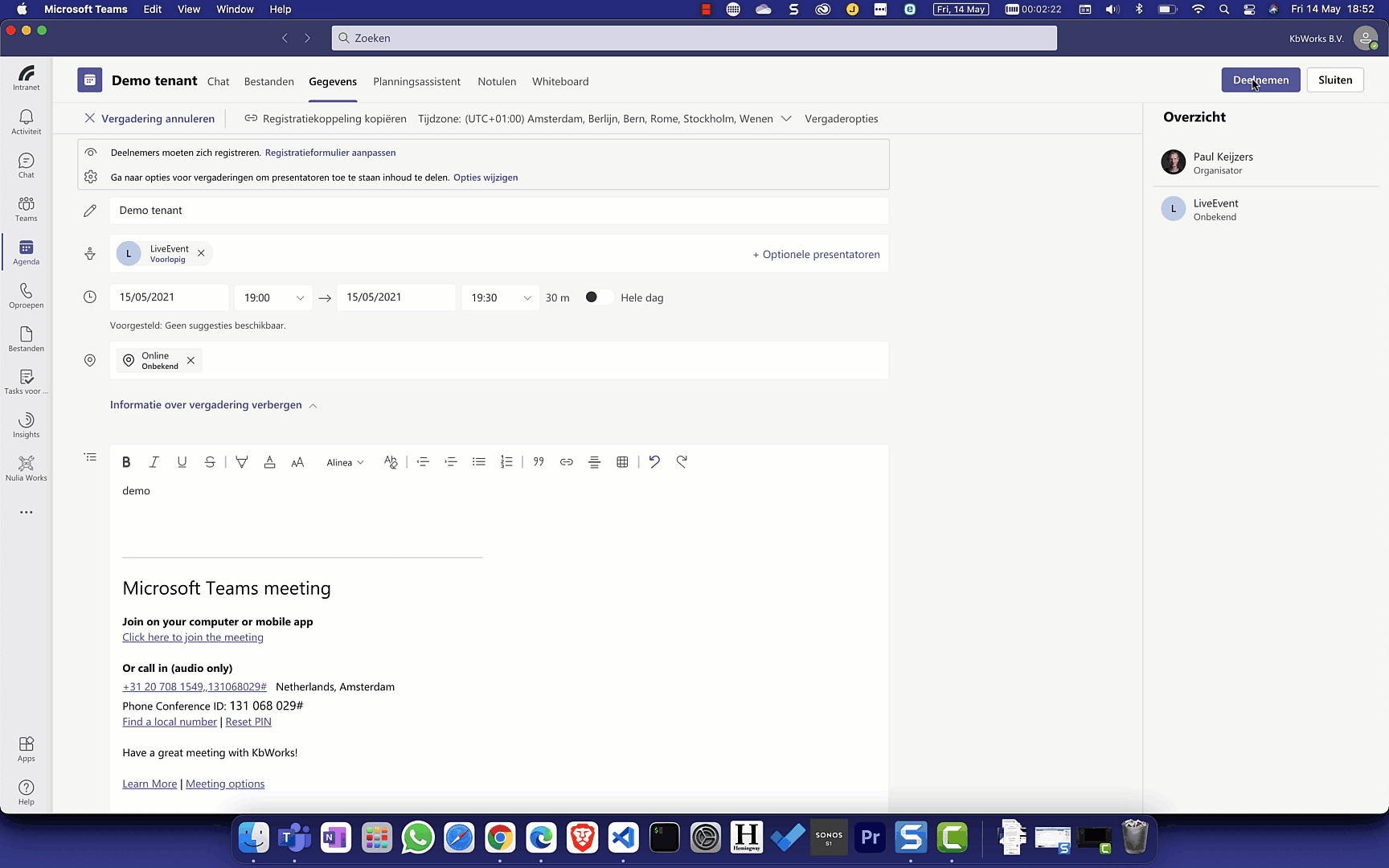
Wat direct opvalt is eigenlijk dat er geen verschil zit tussen de normale vergadering en de webinar. Bovenstaande is wat de organisator ziet als hij binnenkomt.
Wat ziet een deelnemer van een Microsoft Teams webinar?
Als deelnemer lijkt het ook of je gewoon gaat deelnemen aan een Microsoft Teams vergadering. Tot je toegelaten wordt in de vergadering lijkt het of je camera het gewoon doet en je microfoon aan kan staan. Je zou onderaan ook nog kunnen kiezen om anoniem deel te nemen aan de webinar. Alleen als je dan verder gaat krijg je eerst de vraag of je de desktop applicatie wil gebruiken. In het voorbeeld gebruik ik de web variant van Teams. Omdat ik als externe gast deelneem aan de webinar krijg ik de vraag of ik wil overschakelen naar de andere organisatie. Ik blijf in de demo tenant. Vervolgens als ik toegelaten wordt zie je dat mijn camera en microfoon direct worden uitgezet. Wel lijkt het alsof ik mijn camera aan kan zetten, maar deze blijft alleen voor mij aan of uit. De sprekers van het evenement zien dit niet.
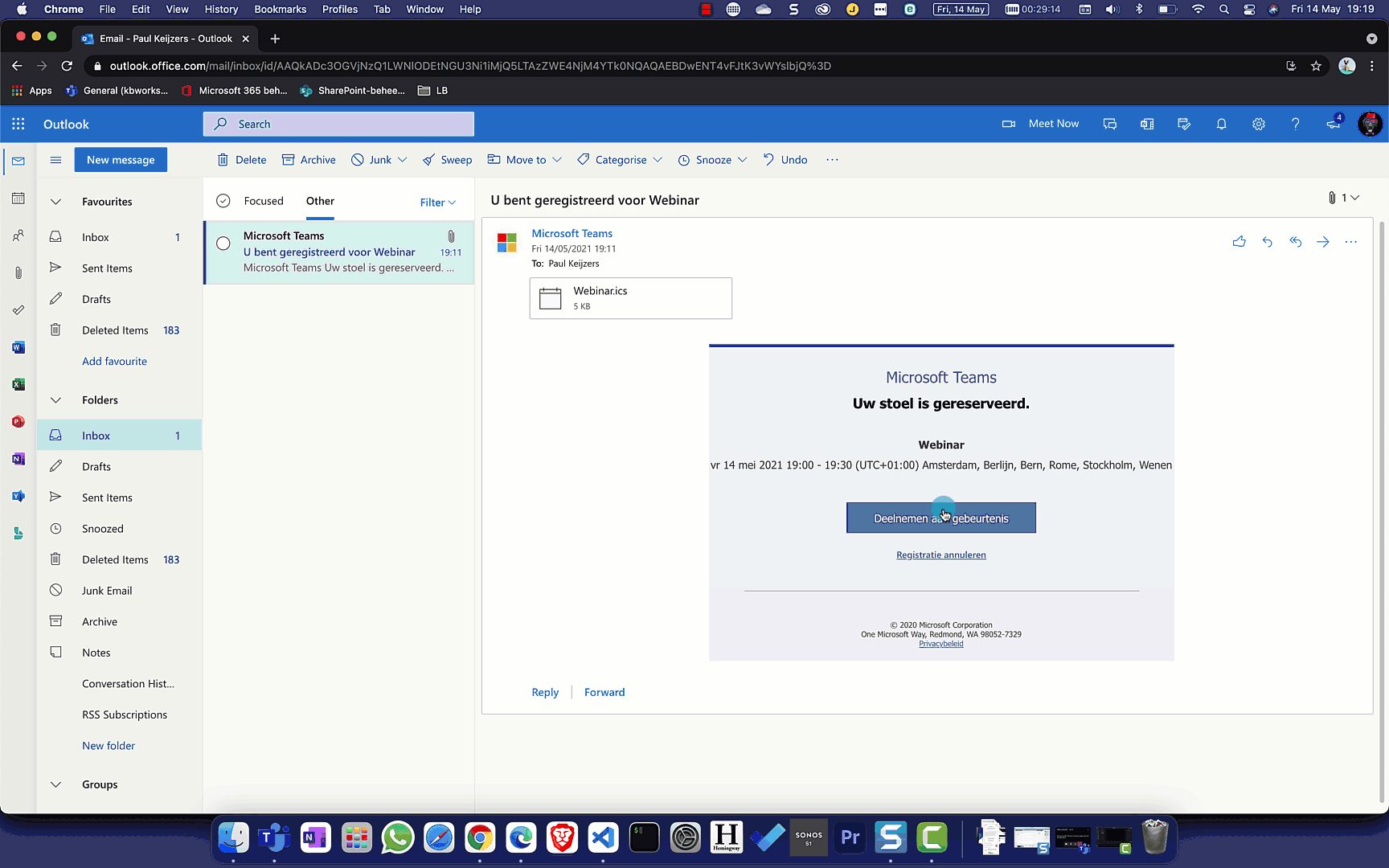
Wat zien presentatoren als het webinar live is?
Als het webinar live is, zien de presentatoren de deelnemers van het evenement. Ze kunnen deelnemers toestaan om hun camera en microfoon aan te zetten of zelfs te promoten als presentator.
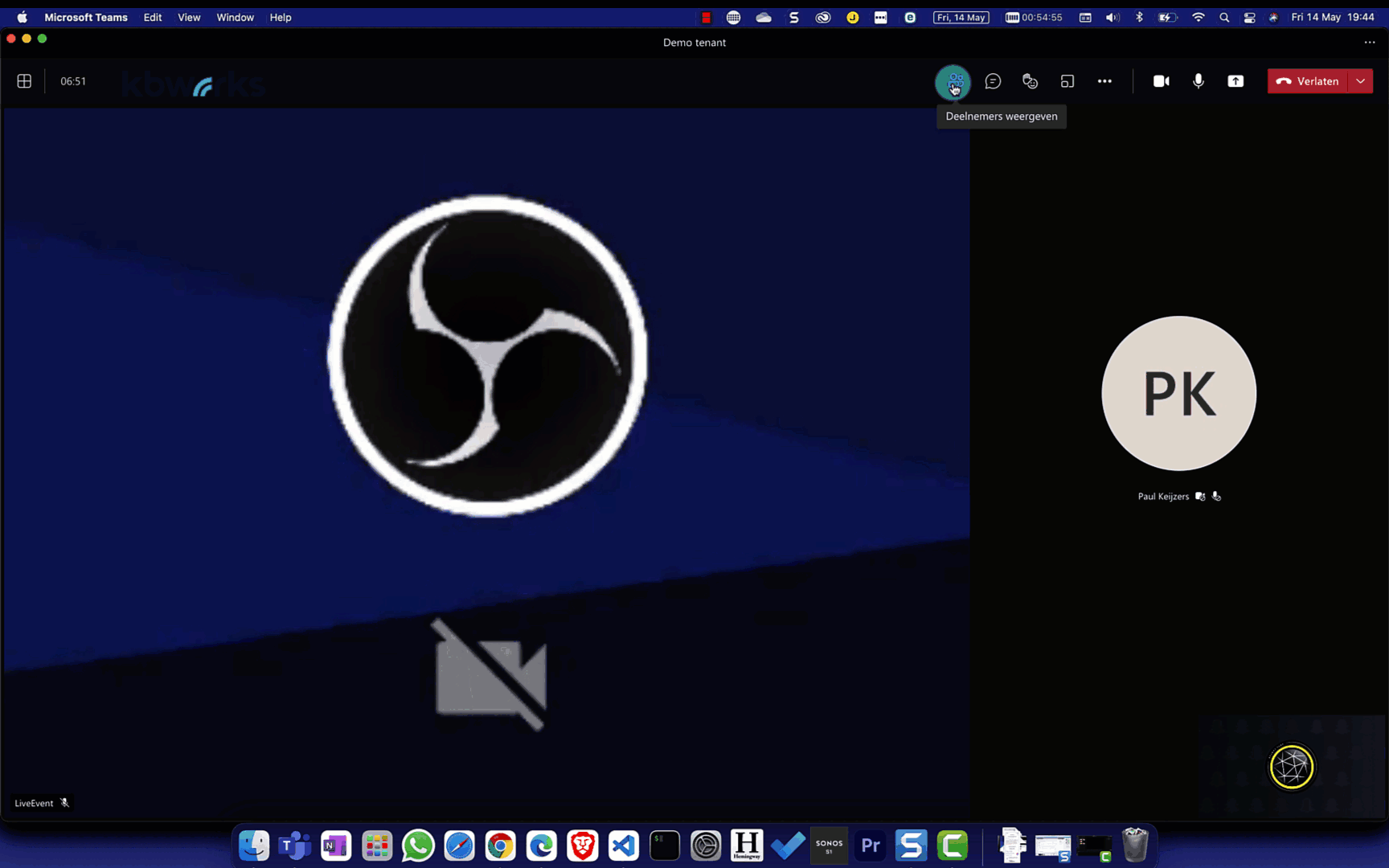
De gemodereerde chat in een webinar in live events.
Helaas is er in het webinar nog geen gemodereerde chat zoals je deze kent in live events. Dit zou een reden kunnen zijn om een live event te doen. Wat je ook zou kunnen doen is via de meeting options de chat uitzetten:
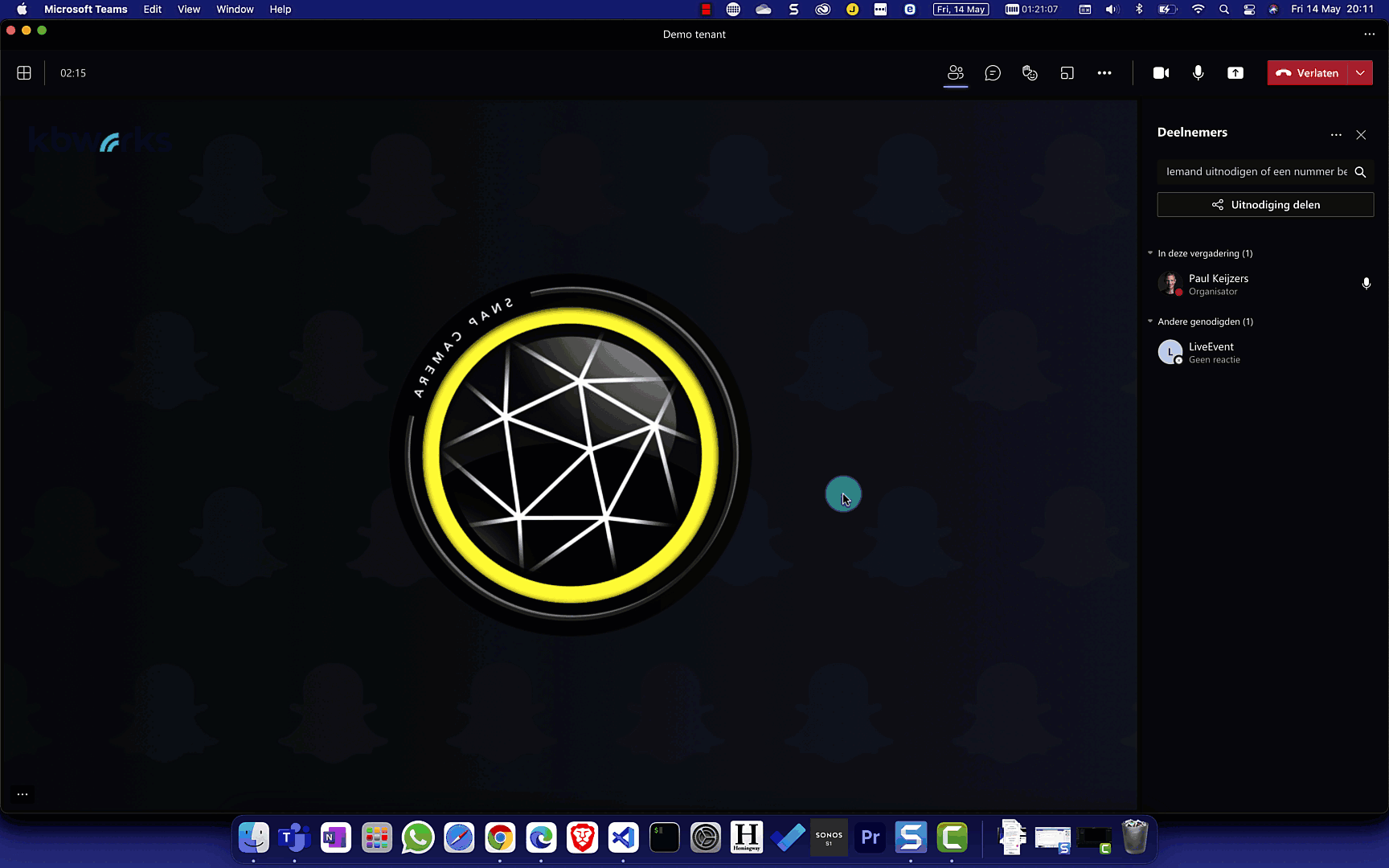
Hoe kan een deelnemer vragen stellen in een Microsoft Teams Webinar?
Wanneer je de chat uit zet, is er niet direct een mogelijkheid om vragen te stellen via een Q&A of via het toetsenbord. Wat wel mogelijk is, is dat de deelnemer zijn hand opsteekt. Hieronder zie je dat je dan als organisator ziet dat een deelnemer een hand heeft opgestoken. Als de hand is opgestoken dan kun je als presentator kiezen om de deelnemer te laten mee doen aan de webinar. Wat je dan kan doen is de videocamera en de microfoon activeren zodat de deelnemer zelf zijn camera en microfoon kan aanzetten en actief kan meedoen.
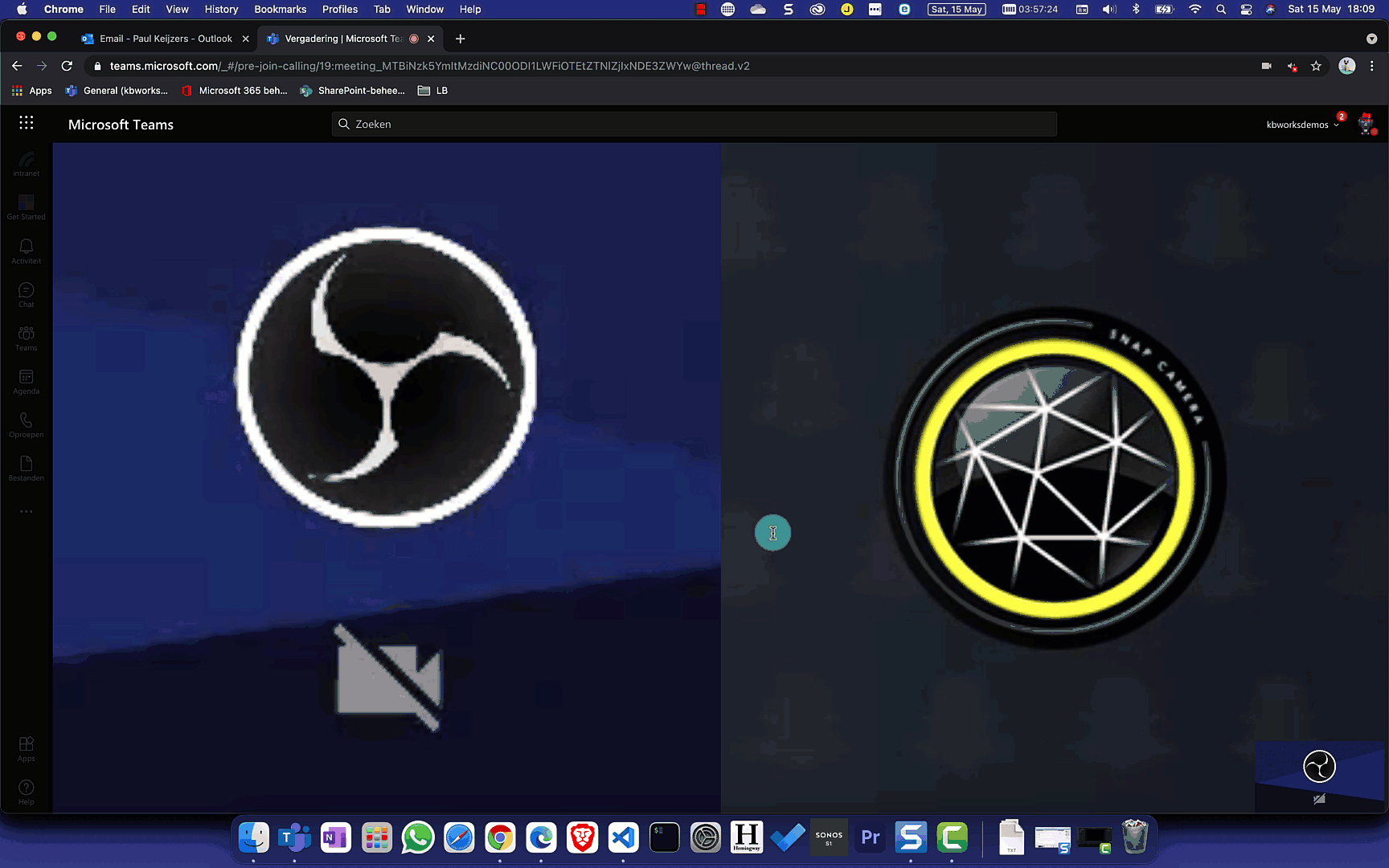
Hoe kan een deelnemer presentator worden?
Als deelnemer kan het altijd zijn dat je belangrijke informatie hebt en zelfs gevraagd wordt om te presenteren. Het mooie is dat dit kan tijdens de webinar en niet bij een live event. Als presentator kan je een deelnemer promoten of weer terugzetten in het publiek.
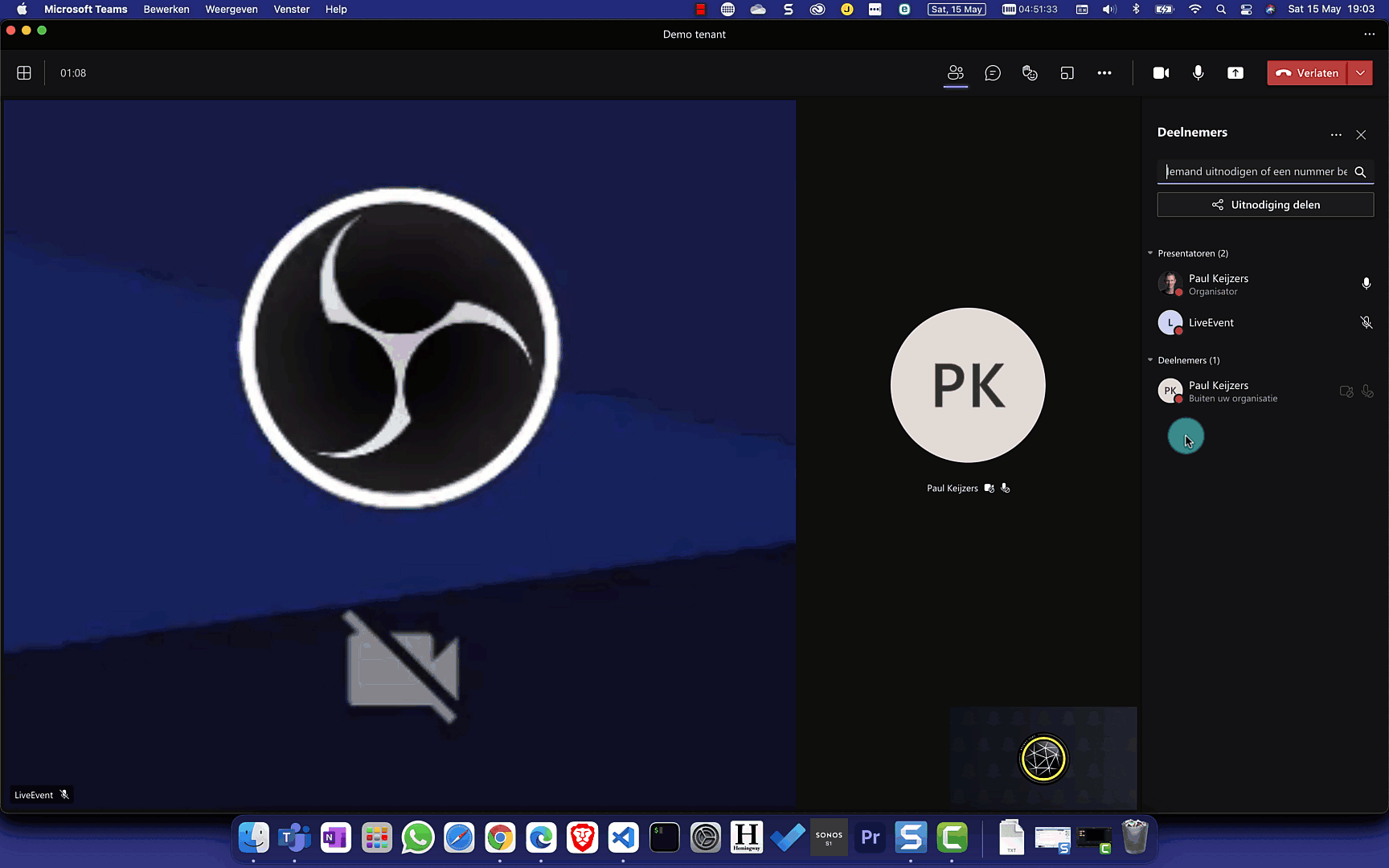
Welke applicaties kan ik gebruiken tijdens mijn webinar?
In tegenstelling tot een live event kun je tijdens een webinar wel diverse apps gebruiken, zoals Forms voor een poll of breakout rooms. Houdt er wel rekening mee dat wanneer de deelnemers naar de breakout rooms gaan, ze vergader rechten krijgen en dus hetzelfde kunnen doen als dat ze normaal tijdens een vergadering zouden kunnen doen.
Wat zou ik nog graag zien in de webinar?
Ik zou graag een Q&A zien die gemodereerd is zodat de deelnemers wel hun vragen kunnen stellen via chat. De registratie van deelnemers moet nu nog als een csv file gedownload worden, dit is niet direct duidelijk.
Binnenkort zullen we ook een video maken over webinars in Microsoft teams waarbij we een aantal zaken zullen laten zien. Mocht je de functionaliteit webinars al hebben, dan ben ik benieuwd hoe jij het vindt en gebruikt. Mocht je het nog niet hebben, dan is het nog even wachten tot het ook in jouw omgeving verschijnt.
